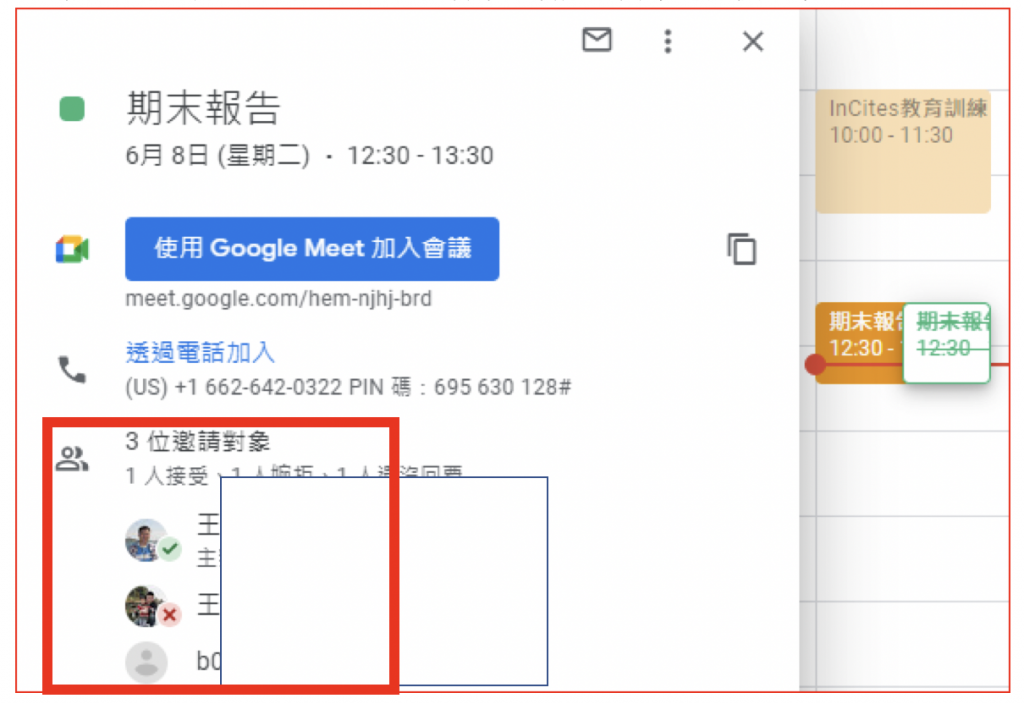如何在GOOGLE日曆中安排會議及邀請/回覆會議通知
圖書資訊處/王毅新/2021-06-08 13:53:02
如何在GOOGLE日曆中安排會議及邀請/回覆會議通知
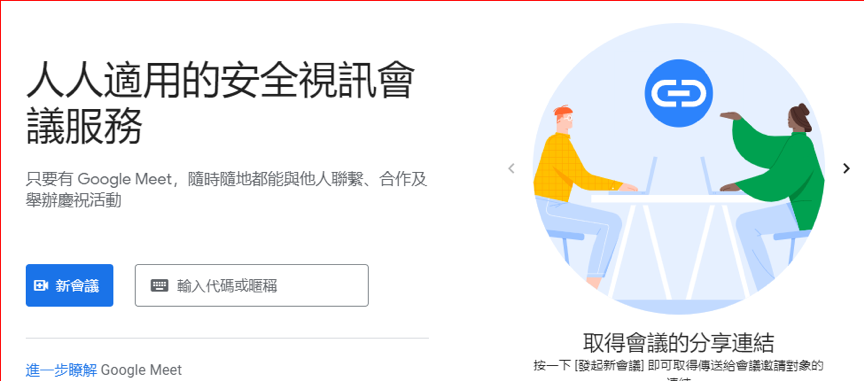
Google Meet校園帳號可邀請250人參與會議,主辦人使用電腦版Google Meet可以開啟錄影功能將會議過程儲存到自己的雲端硬碟空間(手機版APP無錄影功能)
1.電腦版請開啟CHROME,選擇九宮格中的 Meet
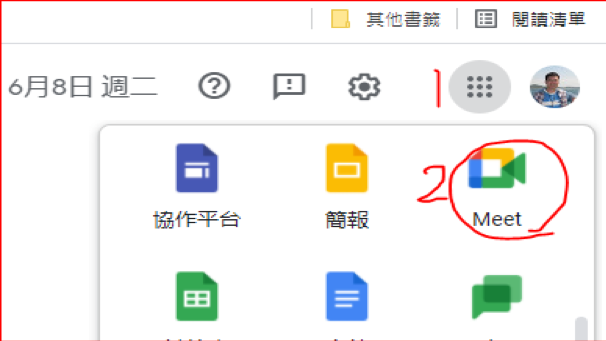
2.新會議->在GOOGLE日曆中安排會議
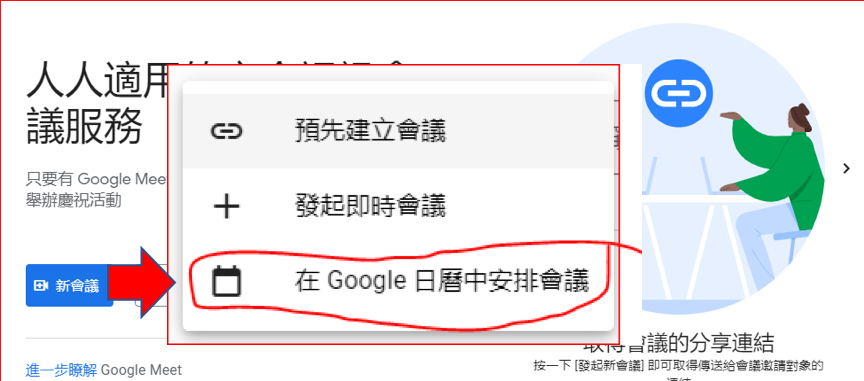
輸入會議標題、時間等資料及參加會議人員的Email
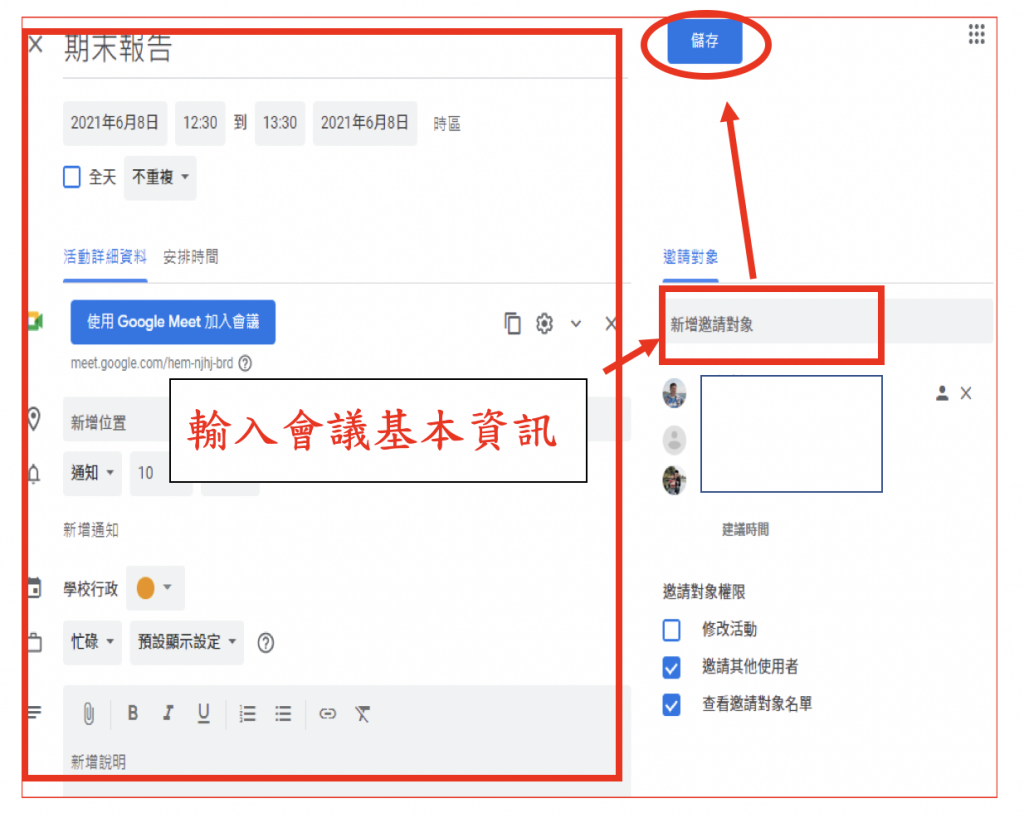
傳送Email給邀請對象
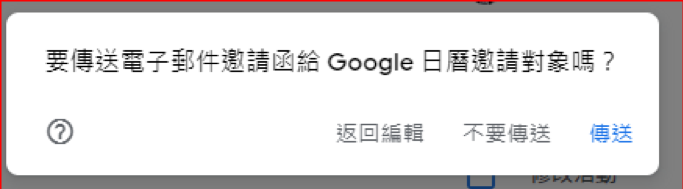
受邀對象如何回覆或查看會議?
受邀對象收到Email後可回覆是否要參加會議
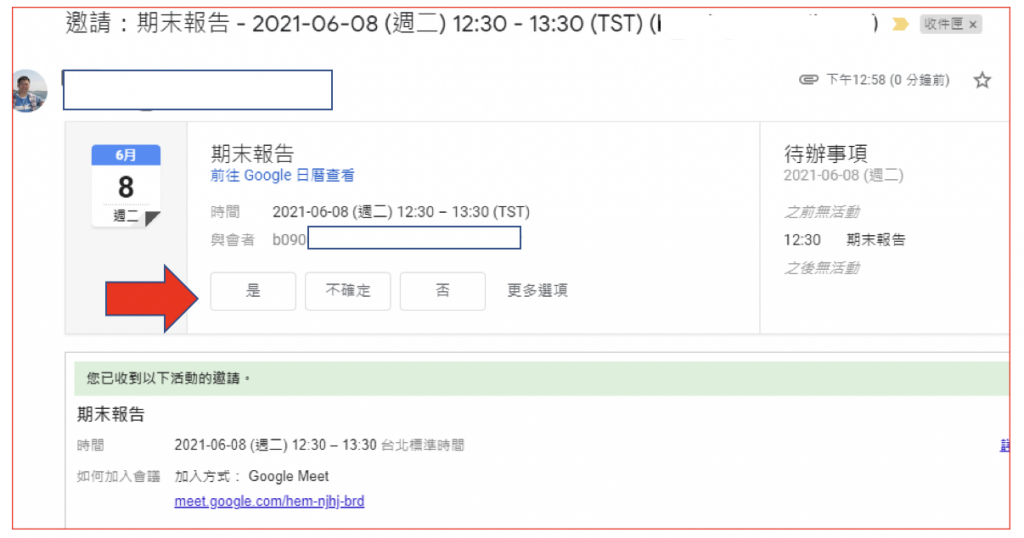
受邀對象也可在自己的GOOGLE日曆中查看收到的會議邀請
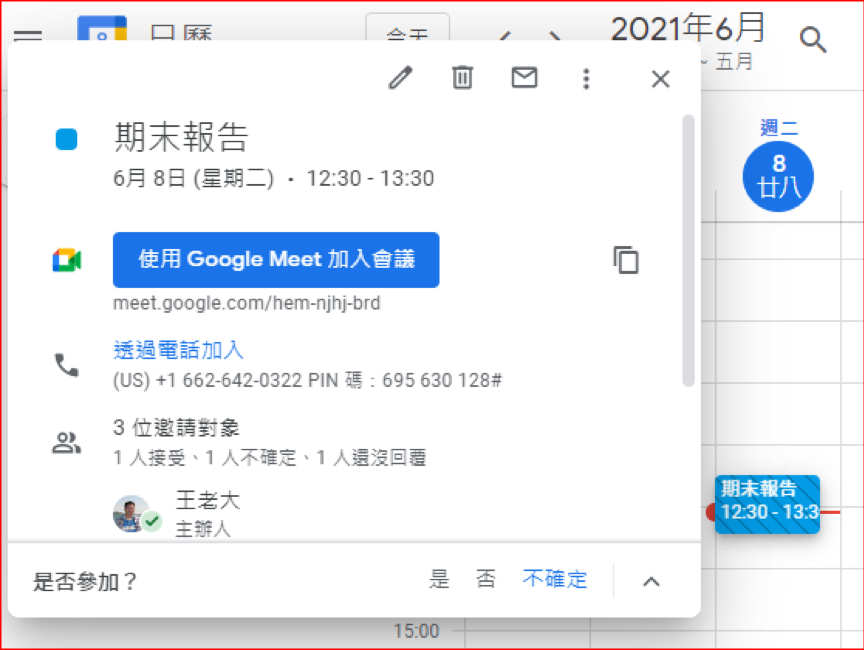
主辦人如何查看會議邀請回覆狀況
主辦人也可以在自己的GOOGLE日曆中查看受邀對象的回覆結果